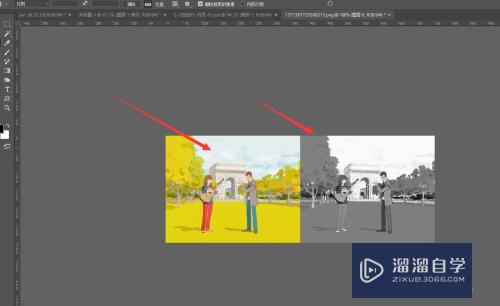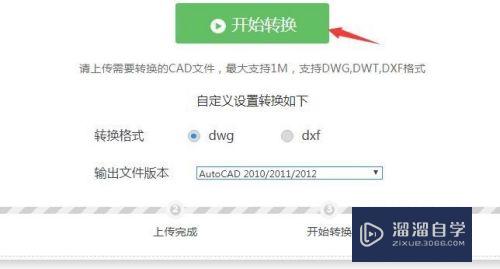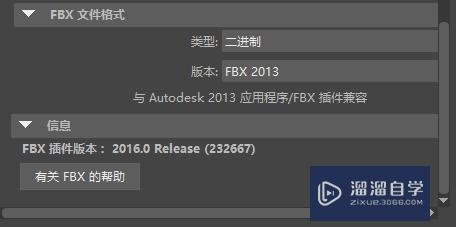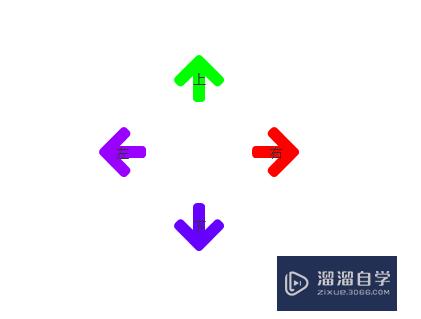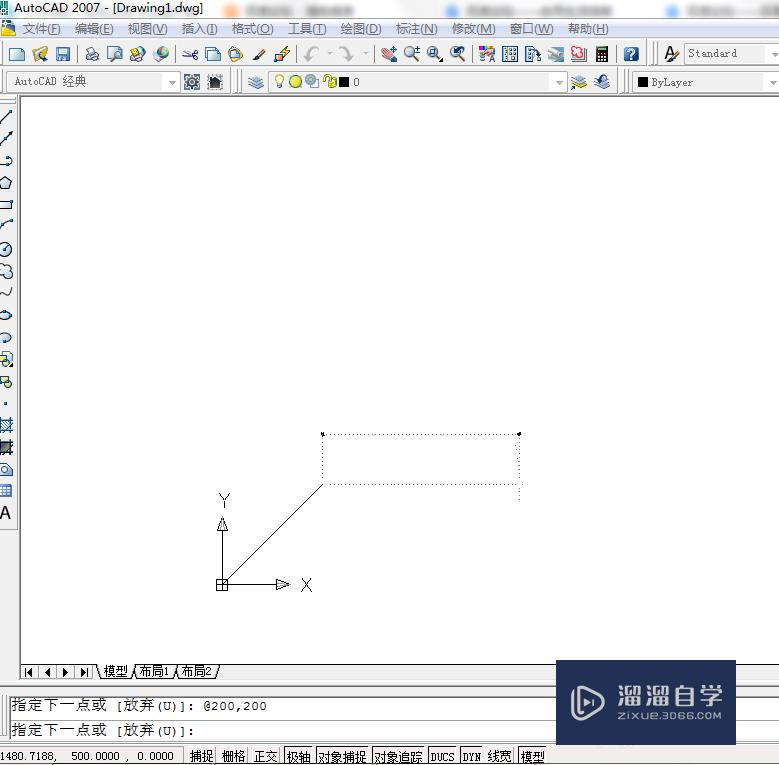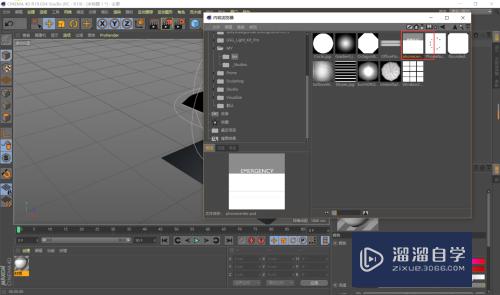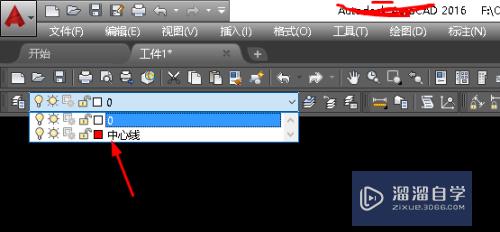Excel的code函数怎么用(excel code函数)优质
Excel里面有一个函数命令。如果想要将字符转换为对应的数字代码。可以使用code函数。它可以返回文本字符串中第一个字符的数字代码。下面一起来学习Excel的code函数怎么用吧!
工具/软件
硬件型号:华硕无畏15
系统版本:Windows7
所需软件:Excel2020
方法/步骤
第1步
随便选择一张excel表格。双击打开。
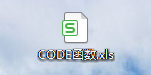
第2步
可以看到表格中有一列字符串。还有关于CODE函数的概述。接下来就要将这些字符串的第一个字符转换为数字代码。
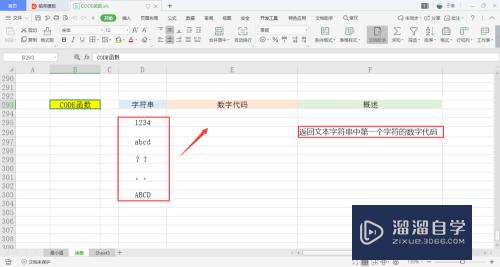
第3步
选中一个单元格用来存放输出结果。在菜单栏的公式下。打开文本下拉框。点击其中的CODE函数。
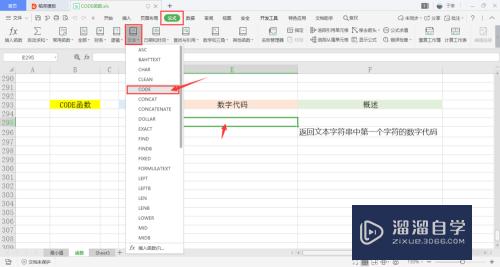
第4步
可以看到弹出一个弹窗。里面只需填入一个参数。即需要转换的字符串。可以手动输入。也可以鼠标选中单元格引用。
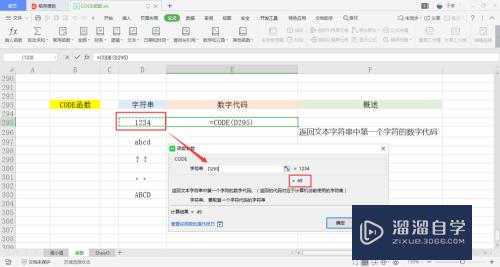
第5步
可以看到对应的单元格内输出了CODE函数转换的结果。
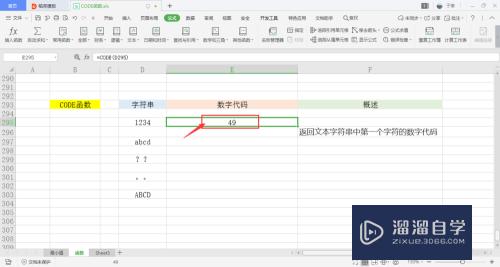
第6步
对于其他的字符串。也是一样的操作。可以将字符串的第一个字符转换为对应的数字代码。
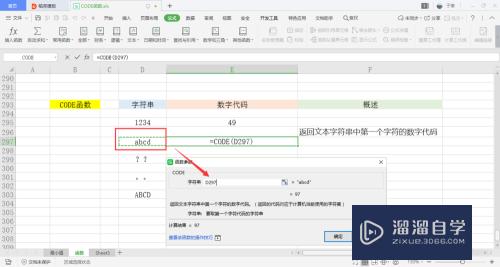
第7步
可以看到对应的单元格内。输出了CODE函数转换的结果。
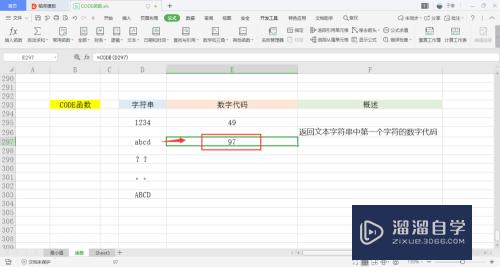
以上关于“Excel的code函数怎么用(excel code函数)”的内容小渲今天就介绍到这里。希望这篇文章能够帮助到小伙伴们解决问题。如果觉得教程不详细的话。可以在本站搜索相关的教程学习哦!
更多精选教程文章推荐
以上是由资深渲染大师 小渲 整理编辑的,如果觉得对你有帮助,可以收藏或分享给身边的人
本文标题:Excel的code函数怎么用(excel code函数)
本文地址:http://www.hszkedu.com/61228.html ,转载请注明来源:云渲染教程网
友情提示:本站内容均为网友发布,并不代表本站立场,如果本站的信息无意侵犯了您的版权,请联系我们及时处理,分享目的仅供大家学习与参考,不代表云渲染农场的立场!
本文地址:http://www.hszkedu.com/61228.html ,转载请注明来源:云渲染教程网
友情提示:本站内容均为网友发布,并不代表本站立场,如果本站的信息无意侵犯了您的版权,请联系我们及时处理,分享目的仅供大家学习与参考,不代表云渲染农场的立场!